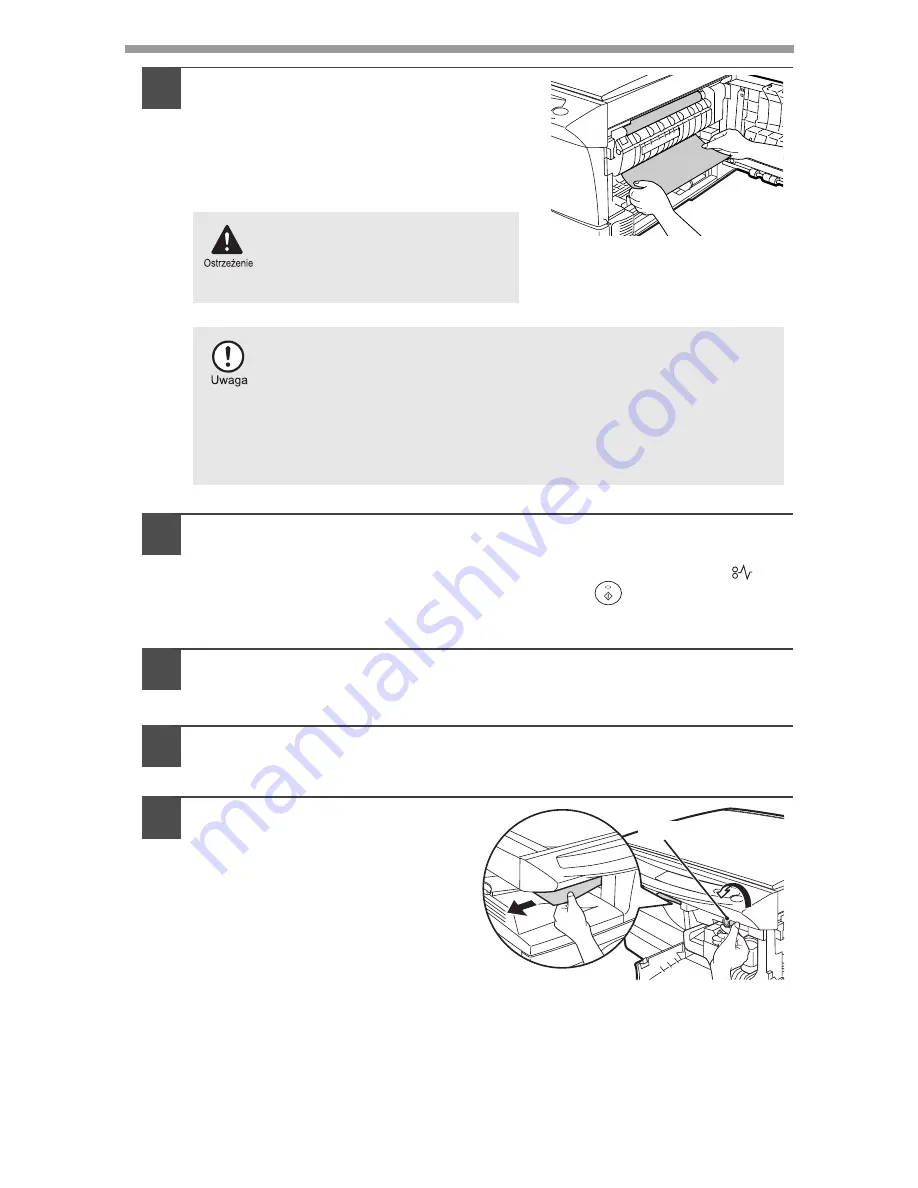
30
2
Ostro
ż
nie wyjmij zaci
ę
ty papier
spod zespo
ł
u utrwalania, tak jak
zosta
ł
o to pokazane na rysunku.
Je
ś
li papieru nie udaje si
ę
wyj
ąć
,
przejd
ź
do opisu "C: zaci
ę
cie
w strefie transportu papieru".
3
Unie
ś
d
ź
wigni
ę
blokady zespo
ł
u utrwalania, a nast
ę
pnie
zamknij pokryw
ę
boczn
ą
naciskaj
ą
c zaznaczone miejsca
w pobli
ż
u przycisku blokady pokrywy. Wska
ź
nik zaci
ęć
(
)
zga
ś
nie, a wska
ź
nik na przycisku START (
) zacznie
ś
wieci
ć
.
C: zaci
ę
cie w strefie transportu papieru
1
Przesu
ń
do do
ł
u d
ź
wigni
ę
blokady zespo
ł
u utrwalania.
Patrz "B: zaci
ę
cie w strefie utrwalania" (str.29)
2
Otwórz przedni
ą
pokryw
ę
.
Opis otwierania przedniej pokrywy znajduje si
ę
na stronie 21.
3
Obracaj rolk
ę
podaj
ą
c
ą
w kierunku wskazywanym
przez strza
ł
k
ę
i ostro
ż
nie
wyjmij zaci
ę
t
ą
kartk
ę
ze
strefy ko
ń
cowej.
Zespó
ł
utrwalania jest gor
ą
cy.
Nie wolno go dotyka
ć
,
poniewa
ż
mo
ż
na si
ę
powa
ż
nie poparzy
ć
.
• Nie dotykaj b
ę
bna
ś
wiat
ł
oczu
ł
ego (zielona powierzchnia)
gdy usuwasz zaci
ę
ty papier. Dotkni
ę
cie mo
ż
e spowodowa
ć
powstawanie zabrudze
ń
na kopiach.
• Nie wyjmuj kartek znajduj
ą
cych si
ę
powy
ż
ej zespo
ł
u
utrwalania. Nieutrwalony toner mo
ż
e si
ę
rozsypa
ć
zanieczyszczaj
ą
c stref
ę
transportu papieru powoduj
ą
c
powstawanie plam na kopiach.
Rolka podaj¹ca




































